Как убрать опку у игрока майнкрафт
Команды админа в Minecraft | Minersss.com
Админ, иначе говоря оператор сервера в Minecraft, имеет ряд команд, которые можно использовать для управления сервером. Это базовые команды, для их использования не нужно устанавливать никаких плагинов/дополнений. Команды необходимо вводить в чат. Перед вводом команды необходимо написать символ «/» (слэш). Обязательные параметры команды обведены <такими скобками>, дополнительные параметры [такими].
- /ban <никнейм> — Банит игрока на сервере, путем удаления его из белого листа и занесения в черный список. Забаненные игроки не могут играть на сервере.
- /pardon <никнейм> — Противоположная бану команда. Разбанивает игрока, удаляя его имя из черного списка.
- /ban-ip <ip-адрес> — Банит IP адрес, путем занесения его в черный список. Игроки, имеющие IP-адрес в черном списке не могут играть на сервере.
- /pardon-ip <никнейм> — Противоположная бану по IP команда. Удаляет IP из черного списка.
- /banlist [ips] — Выводит на экран список забаненных игроков. Если используется дополнительный параметр ips, выводит список забаненных IP-адресов.
- /deop <никнейм> — Лишает игрока прав администратора (оператора).
- /op <никнейм> — Противоположная deop команда. Наделяет игрока правами администратора (оператора).
- /gamemode <0/1/2 [никнейм]> — Меняет режим игры игрокам. Если указан дополнительные параметр никнейм, то команда сменит режим игры для этого игрока. Если параметр не указан, будет сменен режим у того, кто ввел команду. Для того, чтобы команда сработала, игроку, которому меняют режим, необходимо находиться в игре.
- /defaultgamemode <2/1/0> — Меняет игровой режим мира.
- /give <никнейм> <номер предмета [количество]> — Дает игроку предмет с указанным ID в указанном количестве.
- /help — Вывод всех доступных консольных команд.
- /kick <никнейм> — Кикает выбранного игрока с сервера.
- /list — Выводит список игроков, находящихся на сервере.
- /me — Команда, позволяющая отправлять сообщения от третьего лица.
- /save-all — Команда, делающая бекап (сохранение) текущего состояния сервера на жесткий диск.
- /save-off — Отключает возможность сервера сохранять состояние сервера на жесткий диск.
- /save-on — В противоположность команде save-off, разрешает серверу сохранять состояние сервера на жесткий диск.
- /say <сообщение> — «Говорит сервер». Сообщение, введенное при помощи это команды отображается розовым цветом.
- /stop — Отключает сервер. Перед отключением, сервер автоматически сохраняется.
- /time <set/add> <число> — Устанавливает время, или добавляет время к текущему.
- /toggledownfall — Изменяет погоду.
- /tp <никнейм1> <никнейм2> — Телепортирует игрока с Никнейм1 к игроку с Никнейм2.
- /tp <никнейм> <x> <y> <z> — Телепортирует игрока по указанным координатам.
- /whitelist <add/remove> <никнейм> — Добавляет или удаляет игрока из вайтлиста.
- /whitelist list — Выводит список игроков, находящихся в вайтлисте.
- /whitelist <on/off> — Активирует/деактивирует вайтлист.
- /whitelist reload — Перезагружает вайт-лист.
- /xp <количество> <никнейм> — Дает игроку с указанным ником указанное количество очков xp.
- /publish — Открывает доступ к серверу по локалке.
- /debug — Запускает новую сессию режима debug.
Вот собственно все команды админа в Minecraft.
Как установить игрока как ОП (админ) | Minecraft | Статья
базы знанийНавигация
Счет
- Регистр
- Войти
- Приборная панель
- Мой профиль
- Биллинг
- Выход
Сайт
- Дом
- Стоимость
- Игры Игры
- Обмен между любыми из этих игровых серверов:
- Посмотреть все игры
- Майнкрафт
- День драконов
- Споксель
- ARK: Survival
- ECO
- Garry's Mod
- Killing Floor 2
- 7 дней до смерти
- Террария
- Ржавчина
- Арма 3
- Аворион
- Counter Strike: глобальное наступление
- Counter Strike: Источник
- Не голодайте вместе
- Факторио
- Повстанческое движение: Песчаная буря
- Left 4 Dead
- Left 4 Dead 2
- OBEY
- PixARK
- Starbound
- Стаксель
- Team Fortress 2
- Университетский город
- Не перевернутый
- Astroneer
- Hytale
- Сообщество
- Блог
- Поддержка
- О нас
Навигация
- О Nodecraft
- Свяжитесь с нами
- Наши сотрудники
- Вакансий
- Брендинг
- Обои
- Сеть
- Характеристики сервера
- Пресс
- Гарантия возврата денег
- Условия использования
- Политика конфиденциальности
- Политика в отношении файлов cookie
- Политика допустимого использования
- Соглашение об уровне обслуживания
- Кодекс поведения партнера
Свяжитесь с нами!
1702 Присоединиться 2320 Sub 5967 .Как использовать команду эффекта в Minecraft
В этом руководстве Minecraft объясняется, как использовать команду / effect со снимками экрана и пошаговыми инструкциями.
Вы можете дать игроку эффект (например, эффект зелья) или удалить эффект у игрока, когда захотите, используя команду / effect в Minecraft. Давайте разберемся, как использовать этот чит (игровую команду).
Поддерживаемые платформы
Команда / effect доступна в следующих версиях Minecraft:
* Версия, в которой он был добавлен или удален, если применимо.
ПРИМЕЧАНИЕ. Pocket Edition (PE), Xbox One, PS4, Nintendo Switch и Windows 10 Edition теперь называются Bedrock Edition. Мы продолжим показывать их индивидуально для истории версий.
Требования
Чтобы запускать игровые команды в Minecraft, вы должны включить читы в своем мире.
Команда эффекта
- Ява
- PE
- Xbox
- PS
- Нинтендо
- Win10
- Edu
Команда эффекта в Minecraft Java Edition (ПК / Mac)
В Minecraft Java Edition (ПК / Mac) 1.13, 1.14, 1.15 и 1.16, команда / effect имеет разный синтаксис в зависимости от того, что вы хотите сделать.
Чтобы дать игроку эффект:
/ effect give[секунды] [усилитель] [hideParticles]
Чтобы снять эффект с игрока:
/ эффект очистить <цели> [эффект]
В Minecraft Java Edition (ПК / Mac) 1.8, 1.9, 1.10, 1.11 и 1.12 команда / effect имеет два разных синтаксиса.
Чтобы дать игроку эффект:
/ effect <игрок> <эффект> [секунды] [усилитель] [hideParticles]
Чтобы снять эффект с игрока:
/ effect <игрок> очистить
Определения
- цели или игрок - это имя игрока (или селектора цели), которому вы хотите применить или удалить эффекты.
- эффект - это название эффекта зелья. (См. Эффекты Minecraft.)
- секунд необязательно. Это количество секунд, в течение которых должен длиться эффект. Если вы не укажете продолжительность, эффект продлится 30 секунд.
- усилитель не является обязательным. Это число, указывающее уровень эффекта. Если вы не укажете усилитель, по умолчанию будет установлено 0.
- hideParticles не является обязательным. Он определяет, будут ли скрыты частицы эффекта.Это может быть значение true или false. Если вы не укажете значение hideParticles, по умолчанию будет установлено значение false, и частицы будут видны.
Команда эффекта в Minecraft Pocket Edition (PE)
В Minecraft Pocket Edition (PE) есть разные синтаксисы в зависимости от того, что вы хотите сделать.
Чтобы дать игроку эффект:
/ effect <игрок> <эффект> [секунды] [усилитель] [truefalse]
Чтобы снять эффект с игрока:
/ effect <игрок> очистить
Определения
- player - это имя игрока (или селектора цели), которому вы хотите применить или удалить эффекты.
- эффект - название добавляемого эффекта зелья. (См. Эффекты Minecraft.)
- секунд необязательно. Это количество секунд, в течение которых должен длиться эффект. Если вы не укажете продолжительность, эффект продлится 30 секунд.
- усилитель не является обязательным. Это число, указывающее уровень эффекта. Если вы не укажете усилитель, по умолчанию будет установлено 0.
- true не является обязательным. Частицы эффекта скрыты.
- false не является обязательным. Видны частицы эффекта. (Это значение по умолчанию.)
Команда эффекта в Minecraft Xbox One Edition
В Minecraft Xbox One Edition есть разные синтаксисы в зависимости от того, что вы хотите сделать.
Чтобы дать игроку эффект:
/ effect <игрок> <эффект> [секунды] [усилитель] [truefalse]
Чтобы снять эффект с игрока:
/ effect <игрок> очистить
Определения
- player - это имя игрока (или селектора цели), которому вы хотите применить или удалить эффекты.
- эффект - название добавляемого эффекта зелья. (См. Эффекты Minecraft.)
- секунд необязательно. Это количество секунд, в течение которых должен длиться эффект. Если вы не укажете продолжительность, эффект продлится 30 секунд.
- усилитель не является обязательным. Это число, указывающее уровень эффекта. Если вы не укажете усилитель, по умолчанию будет установлено 0.
- true не является обязательным. Частицы эффекта скрыты.
- false не является обязательным. Видны частицы эффекта. (Это значение по умолчанию.)
Команда эффекта в Minecraft PS4 Edition
В Minecraft PS4 Edition есть разные синтаксисы в зависимости от того, что вы хотите сделать.
Чтобы дать игроку эффект:
/ effect <игрок> <эффект> [секунды] [усилитель] [truefalse]
Чтобы снять эффект с игрока:
/ effect <игрок> очистить
Определения
- player - это имя игрока (или селектора цели), которому вы хотите применить или удалить эффекты.
- эффект - название добавляемого эффекта зелья. (См. Эффекты Minecraft.)
- секунд необязательно. Это количество секунд, в течение которых должен длиться эффект. Если вы не укажете продолжительность, эффект продлится 30 секунд.
- усилитель не является обязательным. Это число, указывающее уровень эффекта. Если вы не укажете усилитель, по умолчанию будет установлено 0.
- true не является обязательным. Частицы эффекта скрыты.
- false не является обязательным. Видны частицы эффекта. (Это значение по умолчанию.)
Команда эффекта в Minecraft Nintendo Switch Edition
В Minecraft Nintendo Switch Edition есть разные синтаксисы в зависимости от того, что вы хотите сделать.
Чтобы дать игроку эффект:
/ effect <игрок> <эффект> [секунды] [усилитель] [truefalse]
Чтобы снять эффект с игрока:
/ effect <игрок> очистить
Определения
- player - это имя игрока (или селектора цели), которому вы хотите применить или удалить эффекты.
- эффект - название добавляемого эффекта зелья. (См. Эффекты Minecraft.)
- секунд необязательно. Это количество секунд, в течение которых должен длиться эффект. Если вы не укажете продолжительность, эффект продлится 30 секунд.
- усилитель не является обязательным. Это число, указывающее уровень эффекта. Если вы не укажете усилитель, по умолчанию будет установлено 0.
- true не является обязательным. Частицы эффекта скрыты.
- false не является обязательным. Видны частицы эффекта. (Это значение по умолчанию.)
Команда эффекта в Minecraft Windows 10 Edition
В Minecraft Windows 10 Edition есть разные синтаксисы в зависимости от того, что вы хотите сделать.
Чтобы дать игроку эффект:
/ effect <игрок> <эффект> [секунды] [усилитель] [truefalse]
Чтобы снять эффект с игрока:
/ effect <игрок> очистить
Определения
- player - это имя игрока (или селектора цели), которому вы хотите применить или удалить эффекты.
- эффект - название добавляемого эффекта зелья. (См. Эффекты Minecraft.)
- секунд необязательно. Это количество секунд, в течение которых должен длиться эффект. Если вы не укажете продолжительность, эффект продлится 30 секунд.
- усилитель не является обязательным. Это число, указывающее уровень эффекта. Если вы не укажете усилитель, по умолчанию будет установлено 0.
- true не является обязательным. Частицы эффекта скрыты.
- false не является обязательным. Видны частицы эффекта. (Это значение по умолчанию.)
Команда эффекта в Minecraft Education Edition
В Minecraft Education Edition есть разные синтаксисы в зависимости от того, что вы хотите сделать.
Чтобы дать игроку эффект:
/ effect <игрок> <эффект> [секунды] [усилитель] [truefalse]
Чтобы снять эффект с игрока:
/ effect <игрок> очистить
Определения
- player - это имя игрока (или селектора цели), которому вы хотите применить или удалить эффекты.
- эффект - название добавляемого эффекта зелья. (См. Эффекты Minecraft.)
- секунд необязательно. Это количество секунд, в течение которых должен длиться эффект. Если вы не укажете продолжительность, эффект продлится 30 секунд.
- усилитель не является обязательным. Это число, указывающее уровень эффекта. Если вы не укажете усилитель, по умолчанию будет установлено 0.
- true не является обязательным. Частицы эффекта скрыты.
- false не является обязательным. Видны частицы эффекта. (Это значение по умолчанию.)
Примеры
- Ява
- PE
- Xbox
- PS
- Нинтендо
- Win10
- Edu
Пример в Java Edition (ПК / Mac) 1.13, 1.14, 1.15 и 1.16
Чтобы дать игроку эффект Conduit Power под названием DigMinecraft на 5000 секунд в Minecraft 1.13, 1.14, 1.15 и 1.16:
/ эффект дать DigMinecraft pipeline_power 5000
Чтобы удалить все эффекты с плеера DigMinecraft:
/ очистить эффект DigMinecraft
Чтобы снять эффект слепоты со всех игроков:
/ эффект ясный при слепоте
Пример в Java Edition (ПК / Mac) 1.11 и 1,12
Чтобы дать Strength IV игроку под названием DigMinecraft на 45 секунд в Minecraft 1.11 и 1.12:
/ эффект DigMinecraft майнкрафт: сила 45 3
Чтобы дать Jump Boost II игроку под названием DigMinecraft на 50 секунд:
/ эффект DigMinecraft 8 50 1
Чтобы удалить все эффекты с плеера DigMinecraft:
/ эффект DigMinecraft очистить
Чтобы удалить все эффекты у всех игроков:
/ эффект @a clear
Пример в Pocket Edition (PE)
Чтобы дать Absorption II игроку Axe2Grind на 120 секунд в Minecraft PE:
/ эффект Axe2 Поглощение измельчения 120 1
Чтобы дать ночное видение всем игрокам на 60 секунд:
/ эффект @a night_vision 60
Чтобы удалить все эффекты у ближайшего игрока:
/ эффект @p ясно
Пример в Xbox One Edition
Чтобы дать Fire Resistance IV игроку по имени TheEarthMover на 900 секунд в Minecraft Xbox One Edition:
/ эффект TheEarthMover fire_resistance 900 3
Чтобы дать всем игрокам скорость на 30 секунд:
/ эффект @ спешка 30
Чтобы удалить все эффекты у ближайшего игрока:
/ эффект @p ясно
Пример в версии для PS4
Чтобы дать игроку Night Vision под названием DigMinecraft на 360 секунд в Minecraft PS4 Edition:
/ эффект DigMinecraft night_vision 360
Чтобы дать всем игрокам возможность дышать водой на 95 секунд:
/ эффект @a water_breathing 95
Чтобы удалить все эффекты у ближайшего игрока:
/ эффект @p ясно
Пример в Nintendo Switch Edition
Чтобы дать игроку «Дыхание водой» под названием DigMinecraft на 99999 секунд в Minecraft Nintendo Switch Edition:
/ эффект DigMinecraft water_breathing 99999
Чтобы дать всем игрокам Health Boost II на 45 секунд:
/ эффект @a health_boost 45 1
Чтобы удалить все эффекты у всех игроков:
/ эффект @a clear
Пример в Windows 10 Edition
Чтобы дать Night Vision игроку под названием TheExcavator на 3000 секунд в Minecraft PE:
/ эффект TheExcavator night_vision 3000
Чтобы дать Силу II ближайшему игроку на 95 секунд:
/ эффект @p сила 95 1
Чтобы удалить все эффекты у случайного игрока:
/ эффект @r clear
Пример в версии для учебных заведений
Чтобы дать игроку Night Vision по имени TheEarthMover на 250 секунд в Minecraft Education Edition:
/ эффект TheEarthMover night_vision 250
Чтобы дать Levitation III ближайшему игроку на 100 секунд:
/ эффект @p левитация 100 2
Чтобы удалить все эффекты у всех игроков:
/ эффект @a clear
Как ввести команду
1.Откройте окно чата
Самый простой способ запустить команду в Minecraft - в окне чата. Управление игрой для открытия окна чата зависит от версии Minecraft:
- Для Java Edition (ПК / Mac) нажмите клавишу T , чтобы открыть окно чата.
- Для Pocket Edition (PE) нажмите кнопку чата в верхней части экрана.
- Для Xbox One нажмите D-Pad (справа) на контроллере.
- Для PS4 нажмите D-Pad (справа) на контроллере.
- Для Nintendo Switch нажмите кнопку со стрелкой вправо на контроллере.
- В Windows 10 Edition нажмите клавишу T , чтобы открыть окно чата.
- В версии для образовательных учреждений нажмите клавишу T , чтобы открыть окно чата.
2. Введите команду
Мы рассмотрим примеры того, как использовать команду / effect для создания эффекта, используя как имя эффекта, так и идентификатор эффекта. Кроме того, мы покажем вам, как использовать команду / effect для удаления всех эффектов с игрока.
Добавить эффект с использованием имени эффекта
Начнем с того, что покажем, как добавить эффект к плееру, используя имя эффекта.
Например, вы можете добавить эффект силы к игроку под названием DigMinecraft с помощью следующей команды:
/ эффект DigMinecraft майнкрафт: сила 45 3
Введите команду в окне чата и нажмите клавишу Enter , чтобы запустить команду.
Эта команда / effect использует значение Name, равное , силу , продолжительность 45 секунд и усилитель 3.Это даст игроку DigMinecraft эффект Strength IV на 45 секунд.
Усилитель используется для увеличения уровня эффекта. Это некоторые комбинации эффекта / усилителя для эффекта силы, чтобы вы могли лучше понять, что значение усилителя делает в команде / effect.
| Название эффекта | Усилитель | Результат |
|---|---|---|
| сила | 0 | Прочность |
| сила | 1 | Сила II |
| сила | 2 | Прочность III |
| сила | 3 | Прочность IV |
| сила | 4 | Прочность V |
После того, как вы введете команду, вы увидите сообщение «Данная сила (ID 5) x 3 для DigMinecraft на 45 секунд» появится в нижнем левом углу окна игры.Это означает, что этот эффект был дан.
Игроку по имени DigMinecraft была присвоена Сила IV на 45 секунд. Управление игрой для просмотра текущих эффектов для вашего игрока зависит от вашей версии Minecraft.
- Для Java Edition (ПК / Mac) нажмите клавишу E , чтобы открыть меню инвентаря, и вы увидите текущие эффекты.
- Для Pocket Edition (PE) вы увидите кнопки для текущих эффектов, появляющиеся на правом краю экрана.Просто нажмите на эффект, который вы хотите просмотреть, и он покажет вам название эффекта и продолжительность.
- Для PS3 и PS4 нажмите кнопку «Треугольник» на контроллере PS, чтобы открыть меню инвентаря и увидеть свои текущие эффекты.
- Для Xbox 360 и Xbox One нажмите кнопку Y на контроллере Xbox, чтобы открыть меню инвентаря и просмотреть текущие эффекты.
- Для Windows 10 Edition нажмите клавишу E , чтобы открыть меню инвентаря, и вы увидите текущие эффекты.
- Для Wii U нажмите кнопку X, чтобы открыть меню инвентаря и увидеть текущие эффекты.
- Для Nintendo Switch: нажмите кнопку X, чтобы открыть меню инвентаря и увидеть текущие эффекты.
- Для Education Edition нажмите клавишу E , чтобы открыть меню инвентаря, и вы увидите текущие эффекты.
Посмотрите список всех эффектов Minecraft, если вам нужен идентификатор эффекта или значение имени.
Добавить эффект с использованием идентификатора эффекта
В первом примере мы добавили эффект для игрока, используя имя эффекта (например, силу).Теперь давайте покажем вам, как добавить эффект с помощью идентификатора эффекта.
Например, вы можете добавить эффект Jump Boost игроку под названием DigMinecraft с помощью следующей команды:
/ эффект DigMinecraft 8 50 1
Эта команда / effect использует значение ID 8, продолжительность 50 секунд и усилитель 1. Это даст игроку DigMinecraft эффект Jump Boost II на 50 секунд.
Усилитель используется для увеличения уровня эффекта.Это комбинации эффекта / усилителя для эффекта Jump Boost.
| Идентификатор эффекта | Усилитель | Результат |
|---|---|---|
| 8 | 0 | Ускорение прыжка |
| 8 | 1 | Jump Boost II |
| 8 | 2 | Повышение прыжка III |
| 8 | 3 | Повышение прыжка IV |
После того, как чит был введен, в левом нижнем углу окна игры появится сообщение «Дано усиление прыжка (ID 8) x 1 в DigMinecraft на 50 секунд».
Игроку по имени DigMinecraft был дан Jump Boost II на 50 секунд.
См. Список всех эффектов Minecraft, если вам нужен идентификатор эффекта или значение имени.
Удалить все эффекты
Вы также можете использовать команду / effect, чтобы удалить все эффекты с игрока.
Например, вы можете удалить все эффекты с плеера DigMinecraft с помощью следующей команды:
/ эффект DigMinecraft очистить
Введите команду в окне чата и нажмите клавишу Enter , чтобы запустить команду.
Эта команда / effect очищает все эффекты от плеера DigMinecraft.
После того, как чит был введен, вы увидите сообщение «Взято все эффекты из DigMinecraft» в нижнем левом углу окна игры. Это означает, что все эффекты, данные DigMinecraft, теперь удалены.
Поздравляю, вы узнали, как использовать команду / effect в Minecraft.
Списки эффектов
Найдите идентификатор или имя эффекта для использования в команде / effect в одном из списков ниже:
Другие игровые команды
Вы можете использовать другие команды и читы в Minecraft, например:
.Как использовать команду очистки в Minecraft
В этом руководстве Minecraft объясняется, как использовать игровую команду для очистки инвентаря с помощью снимков экрана и пошаговых инструкций.
Вы можете убрать предметы из инвентаря игрока с помощью команды / clear в Minecraft. Давайте разберемся, как использовать этот чит (игровую команду).
* Версия, которая была добавлена или удалена, если применимо.
ПРИМЕЧАНИЕ. Pocket Edition (PE), Xbox One, PS4, Nintendo Switch и Windows 10 Edition теперь называются Bedrock Edition.Мы продолжим показывать их индивидуально для истории версий.
- Java
- PE
- Xbox
- PS
- Нинтендо
- Win10
- Edu
Очистить команду в Minecraft Java Edition (ПК / Mac)
В Minecraft Java Edition (ПК / Mac) 1.13, 1.14, 1.15 и 1.16 синтаксис для удаления предметов из инвентаря игрока:
/ очистить [цели] [элемент] [maxCount]
В Minecraft Java Edition (ПК / Mac) 1.8, 1.9, 1.10, 1.11 и 1.12 синтаксис для удаления предметов из инвентаря игрока:
/ очистить [цели] [элемент] [данные] [maxCount] [dataTag]
Определения
- целей не является обязательным. Это имя игрока (или целевого селектора), инвентарь которого вы хотите очистить. Если игрок не указан, по умолчанию используется игрок, выполняющий команду.
- , товар не является обязательным. Это предмет, который нужно очистить (см. Список предметов Minecraft). Если элемент не указан, все предметы в инвентаре игрока будут очищены.
- данные не являются обязательными. Это значение данных, подлежащее очистке. Он определяет вариант блока, если для этого идентификатора элемента существует более одного типа (см. Список значений данных). Используйте значение 0, если для элемента не существует значения данных. Если вы опустите этот параметр или используете -1 для значения данных, сопоставление будет выполняться только для элемента и игнорировать значение данных.
- maxCount не является обязательным. Это максимальное количество элементов, которые будут очищены. Если вы опустите этот параметр или используете -1, все соответствующие элементы будут очищены.
- dataTag не является обязательным. Это тег данных, который вы хотите установить для очищаемого элемента. Это составной тег NBT, например {Potion: harming} или {EntityTag: {id: Creeper}}.
Очистить команду в Minecraft Pocket Edition (PE)
В Minecraft Pocket Edition синтаксис для удаления предметов из инвентаря игрока:
/ очистить [player] [itemName] [data] [maxCount]
Определения
- плеер не является обязательным.Это имя игрока (или целевого селектора), инвентарь которого вы хотите очистить. Если игрок не указан, по умолчанию используется игрок, выполняющий команду.
- itemName не является обязательным. Это предмет, который нужно очистить (см. Список предметов Minecraft). Если имя предмета не указано, все предметы в инвентаре игрока будут удалены.
- данные не являются обязательными. Это значение данных, подлежащее очистке. Он определяет вариант блока, если для этого идентификатора элемента существует более одного типа (см. Список значений данных).Используйте значение 0, если для элемента не существует значения данных. Если вы опустите этот параметр или используете -1 для значения данных, сопоставление будет выполняться только для элемента и игнорировать значение данных.
- maxCount не является обязательным. Это максимальное количество элементов, которые будут очищены. Если вы опустите этот параметр или используете -1, все соответствующие элементы будут очищены.
Очистить команду в Minecraft Xbox One Edition
В Minecraft Xbox One Edition синтаксис для удаления предметов из инвентаря игрока:
/ очистить [player] [itemName] [data] [maxCount]
Определения
- плеер не является обязательным.Это имя игрока (или целевого селектора), инвентарь которого вы хотите очистить. Если игрок не указан, по умолчанию используется игрок, выполняющий команду.
- itemName не является обязательным. Это предмет, который нужно очистить (см. Список предметов Minecraft). Если имя предмета не указано, все предметы в инвентаре игрока будут удалены.
- данные не являются обязательными. Это значение данных, подлежащее очистке. Он определяет вариант блока, если для этого идентификатора элемента существует более одного типа (см. Список значений данных).Используйте значение 0, если для элемента не существует значения данных. Если вы опустите этот параметр или используете -1 для значения данных, сопоставление будет выполняться только для элемента и игнорировать значение данных.
- maxCount не является обязательным. Это максимальное количество элементов, которые будут очищены. Если вы опустите этот параметр или используете -1, все соответствующие элементы будут очищены.
Очистить команду в Minecraft PS4 Edition
В Minecraft PS4 Edition синтаксис для удаления предметов из инвентаря игрока:
/ очистить [player] [itemName] [data] [maxCount]
Определения
- плеер не является обязательным.Это имя игрока (или целевого селектора), инвентарь которого вы хотите очистить. Если игрок не указан, по умолчанию используется игрок, выполняющий команду.
- itemName не является обязательным. Это предмет, который нужно очистить (см. Список предметов Minecraft). Если имя предмета не указано, все предметы в инвентаре игрока будут удалены.
- данные не являются обязательными. Это значение данных, подлежащее очистке. Он определяет вариант блока, если для этого идентификатора элемента существует более одного типа (см. Список значений данных).Используйте значение 0, если для элемента не существует значения данных. Если вы опустите этот параметр или используете -1 для значения данных, сопоставление будет выполняться только для элемента и игнорировать значение данных.
- maxCount не является обязательным. Это максимальное количество элементов, которые будут очищены. Если вы опустите этот параметр или используете -1, все соответствующие элементы будут очищены.
Очистить команду в Minecraft Nintendo Switch Edition
В Minecraft Nintendo Switch Edition синтаксис для удаления предметов из инвентаря игрока:
/ очистить [player] [itemName] [data] [maxCount]
Определения
- плеер не является обязательным.Это имя игрока (или целевого селектора), инвентарь которого вы хотите очистить. Если игрок не указан, по умолчанию используется игрок, выполняющий команду.
- itemName не является обязательным. Это предмет, который нужно очистить (см. Список предметов Minecraft). Если имя предмета не указано, все предметы в инвентаре игрока будут удалены.
- данные не являются обязательными. Это значение данных, подлежащее очистке. Он определяет вариант блока, если для этого идентификатора элемента существует более одного типа (см. Список значений данных).Используйте значение 0, если для элемента не существует значения данных. Если вы опустите этот параметр или используете -1 для значения данных, сопоставление будет выполняться только для элемента и игнорировать значение данных.
- maxCount не является обязательным. Это максимальное количество элементов, которые будут очищены. Если вы опустите этот параметр или используете -1, все соответствующие элементы будут очищены.
Очистить команду в Minecraft Windows 10 Edition
В Minecraft Windows 10 Edition синтаксис для удаления предметов из инвентаря игрока:
/ очистить [player] [itemName] [data] [maxCount]
Определения
- плеер не является обязательным.Это имя игрока (или целевого селектора), инвентарь которого вы хотите очистить. Если игрок не указан, по умолчанию используется игрок, выполняющий команду.
- itemName не является обязательным. Это предмет, который нужно очистить (см. Список предметов Minecraft). Если имя предмета не указано, все предметы в инвентаре игрока будут удалены.
- данные не являются обязательными. Это значение данных, подлежащее очистке. Он определяет вариант блока, если для этого идентификатора элемента существует более одного типа (см. Список значений данных).Используйте значение 0, если для элемента не существует значения данных. Если вы опустите этот параметр или используете -1 для значения данных, сопоставление будет выполняться только для элемента и игнорировать значение данных.
- maxCount не является обязательным. Это максимальное количество элементов, которые будут очищены. Если вы опустите этот параметр или используете -1, все соответствующие элементы будут очищены.
Очистить команду в Minecraft Education Edition
В Minecraft Education Edition синтаксис для удаления предметов из инвентаря игрока:
/ очистить [player] [itemName] [data] [maxCount]
Определения
- плеер не является обязательным.Это имя игрока (или целевого селектора), инвентарь которого вы хотите очистить. Если игрок не указан, по умолчанию используется игрок, выполняющий команду.
- itemName не является обязательным. Это предмет, который нужно очистить (см. Список предметов Minecraft). Если имя предмета не указано, все предметы в инвентаре игрока будут удалены.
- данные не являются обязательными. Это значение данных, подлежащее очистке. Он определяет вариант блока, если для этого идентификатора элемента существует более одного типа (см. Список значений данных).Используйте значение 0, если для элемента не существует значения данных. Если вы опустите этот параметр или используете -1 для значения данных, сопоставление будет выполняться только для элемента и игнорировать значение данных.
- maxCount не является обязательным. Это максимальное количество элементов, которые будут очищены. Если вы опустите этот параметр или используете -1, все соответствующие элементы будут очищены.
- Java
- PE
- Xbox
- PS
- Нинтендо
- Win10
- Edu
Пример в Java Edition (ПК / Mac) 1.13, 1.14, 1.15 и 1.16
Чтобы удалить все предметы из инвентаря в Minecraft 1.13, 1.14, 1.15 и 1.16:
/ прозрачный
Чтобы очистить инвентарь DigMinecraft:
/ очистить DigMinecraft
Чтобы удалить алмазные мечи из инвентаря всех игроков:
/ прозрачный @a diamond_sword
Чтобы убрать 2 алмазных меча из инвентаря всех игроков:
/ прозрачный @a diamond_sword 2
Чтобы удалить из инвентаря DigMinecraft все алмазные мечи, зачарованные с помощью остроты (любой уровень этого чара):
/ очистить DigMinecraft diamond_sword {ench: [{id: 16}]} Чтобы удалить из инвентаря DigMinecraft все алмазные мечи, зачарованные Sharpness V (только 5-й уровень этого чар):
/ очистить DigMinecraft diamond_sword {ench: [{id: 16, lvl: 5}]} Примеры проверки предметов в инвентаре игрока
Наконец, вы можете использовать команду / clear, чтобы проверить, есть ли предмет в инвентаре игрока.Это делается установкой maxCount в 0 в команде / clear.
Чтобы проверить количество TNT в инвентаре DigMinecraft:
/ очистить DigMinecraft tnt 0
Чтобы проверить количество зачарованных алмазных мечей (Sharpness V) в инвентаре каждого игрока:
/ clear @a diamond_sword {ench: [{id: 16, lvl: 5}]} 0 Пример в Java Edition (ПК / Mac) 1.11 и 1.12
Чтобы удалить все предметы из инвентаря в Minecraft 1.11 и 1.12:
/ прозрачный
Чтобы очистить TNT из инвентаря всех игроков:
/ прозрачный @a tnt
Чтобы очистить 10 тротилов из инвентаря всех игроков:
/ очистить @a tnt 0 10
Чтобы очистить красную ковровую дорожку из инвентаря всех игроков:
/ бесцветный @ ковер 14
Чтобы удалить из инвентаря DigMinecraft все удочки, зачарованные Удачей моря (любой уровень этого чара):
/ clear DigMinecraft fishing_rod 0-1 {ench: [{id: 61}]} Чтобы удалить из инвентаря DigMinecraft все удочки, зачарованные Удачей моря III (только уровень 3 этого чара):
/ clear DigMinecraft fishing_rod 0-1 {ench: [{id: 61, lvl: 3}]} Примеры проверки предметов в инвентаре игрока
Наконец, вы можете использовать команду / clear, чтобы проверить, есть ли предмет в инвентаре игрока.Это делается установкой maxCount в 0 в команде / clear.
Чтобы проверить количество TNT в инвентаре DigMinecraft:
/ очистить DigMinecraft tnt 0 0
Чтобы проверить количество зачарованных удочек (Удача моря III) у каждого игрока в инвентаре:
/ clear @a fishing_rod 0 0 {ench: [{id: 61, lvl: 3}]} Пример в Pocket Edition (PE)
Чтобы удалить все предметы из инвентаря в Minecraft PE:
/ прозрачный
Чтобы очистить инвентарь DigMinecraft:
/ очистить DigMinecraft
Чтобы очистить железные люки из инвентаря всех игроков:
/ очистить @a iron_trapdoor
Чтобы очистить 4 железных люка из инвентаря всех игроков:
/ очистить @a iron_trapdoor 0 4
Чтобы очистить голубую шерсть в инвентаре ближайшего игрока:
/ прозрачный @p шерсть 9
Примеры проверки предметов в инвентаре игрока
Наконец, вы можете использовать команду / clear, чтобы проверить, есть ли предмет в инвентаре игрока.Это делается установкой maxCount в 0 в команде / clear.
Чтобы проверить количество алмазных мечей в инвентаре DigMinecraft:
/ очистить DigMinecraft diamond_sword 0 0
Пример в Xbox One Edition
Чтобы удалить все предметы из инвентаря в Minecraft Xbox One Edition:
/ прозрачный
Чтобы очистить инвентарь Экскаватора:
/ очистить TheExcavator
Чтобы убрать трезубцы из инвентаря всех игроков:
/ прозрачный @a трезубец
Чтобы убрать 1 трезубец из инвентаря всех игроков:
/ прозрачный @ трезубец 0 1
Чтобы убрать желтую краску из инвентаря ближайшего игрока:
/ прозрачный @p краситель 11
Примеры проверки предметов в инвентаре игрока
Наконец, вы можете использовать команду / clear, чтобы проверить, есть ли предмет в инвентаре игрока.Это делается установкой maxCount в 0 в команде / clear.
Чтобы проверить количество железных мечей в инвентаре DigMinecraft:
/ очистить DigMinecraft iron_sword 0 0
Пример для PS4 Edition
Чтобы удалить все предметы из инвентаря в Minecraft PS4 Edition:
/ прозрачный
Чтобы очистить инвентарь DigMinecraft:
/ очистить DigMinecraft
Чтобы удалить щиты из инвентаря всех игроков:
/ прозрачный @a щит
Чтобы убрать 1 щит из инвентаря всех игроков:
/ прозрачный @a щит 0 1
Чтобы убрать красную краску из инвентаря ближайшего игрока:
/ прозрачный @p краситель 1
Примеры проверки предметов в инвентаре игрока
Наконец, вы можете использовать команду / clear, чтобы проверить, есть ли предмет в инвентаре игрока.Это делается установкой maxCount в 0 в команде / clear.
Чтобы проверить количество золотых яблок в инвентаре DigMinecraft:
/ очистить DigMinecraft golden_apple 0 0
Пример в Nintendo Switch Edition
Чтобы удалить все предметы из инвентаря в Minecraft Nintendo Switch Edition:
/ прозрачный
Чтобы очистить инвентарь TheEarthMover:
/ очистить TheEarthMover
Чтобы удалить золотые мечи из инвентаря всех игроков:
/ прозрачный @a golden_sword
Чтобы убрать 1 golden_sword из инвентаря всех игроков:
/ clear @a golden_sword 0 1
Чтобы убрать березовые доски из инвентаря ближайшего игрока:
/ прозрачные доски @p 1 2
Примеры проверки предметов в инвентаре игрока
Наконец, вы можете использовать команду / clear, чтобы проверить, есть ли предмет в инвентаре игрока.Это делается установкой maxCount в 0 в команде / clear.
Чтобы проверить количество трезубцев в инвентаре DigMinecraft:
/ очистить трезубец DigMinecraft 0 0
Пример в Windows 10 Edition
Чтобы удалить все предметы из инвентаря в Windows 10 Edition:
/ прозрачный
Чтобы очистить инвентарь Axe2Grind:
/ прозрачный Axe2Grind
Чтобы убрать рычаги из инвентаря всех игроков:
/ прозрачный @a рычаг
Чтобы очистить 3 рычага из инвентаря всех игроков:
/ прозрачный @a рычаг 0 3
Чтобы очистить пурпурный ковер из инвентаря ближайшего игрока:
/ прозрачный @p ковер 2
Примеры проверки предметов в инвентаре игрока
Наконец, вы можете использовать команду / clear, чтобы проверить, есть ли предмет в инвентаре игрока.Это делается установкой maxCount в 0 в команде / clear.
Чтобы проверить количество зачарованных золотых яблок в инвентаре DigMinecraft:
/ очистить DigMinecraft appleenchanted 0 0
Пример в версии для учебных заведений
Чтобы удалить все предметы из инвентаря в версии для учебных заведений:
/ прозрачный
Чтобы очистить инвентарь DigMinecraft:
/ очистить DigMinecraft
Чтобы убрать яблоки из инвентаря всех игроков:
/ прозрачный @a яблоко
Чтобы убрать 7 яблок из инвентаря всех игроков:
/ прозрачный @a яблоко 0 7
Чтобы очистить березовые доски из инвентаря ближайшего игрока:
/ прозрачные доски @p 2
Самый простой способ запустить команду в Minecraft - в окне чата.Управление игрой для открытия окна чата зависит от версии Minecraft:
В этом примере мы удалим все предметы из вашего инвентаря с помощью следующей команды:
Введите команду в окне чата. По мере ввода вы увидите, что команда появляется в нижнем левом углу окна игры. Нажмите клавишу Enter , чтобы запустить команду.
В нижнем левом углу окна игры появится сообщение «Очищен инвентарь <Имя>, удалено xxx предметов», указывающее на то, что инвентарь был очищен.
.Как использовать команду Xp в Minecraft
В этом руководстве Minecraft объясняется, как использовать команду / xp для увеличения очков опыта с помощью снимков экрана и пошаговых инструкций.
Если вам нужен быстрый способ получить очки опыта или даже уровни опыта в игре, вы можете использовать команду / xp, чтобы добавить столько опыта, сколько вам нужно (см. Также команду / experience). Давайте разберемся, как использовать этот чит (игровую команду).
Подписаться
Поддерживаемые платформы
Команда / xp доступна в следующих версиях Minecraft:
* Версия, в которой он был добавлен или удален, если применимо.
ПРИМЕЧАНИЕ. Pocket Edition (PE), Xbox One, PS4, Nintendo Switch и Windows 10 Edition теперь называются Bedrock Edition. Мы продолжим показывать их индивидуально для истории версий.
Требования
Чтобы запускать игровые команды в Minecraft, вы должны включить читы в своем мире.
Команда Xp
- Ява
- PE
- Xbox
- PS
- Нинтендо
- Win10
- Edu
Команда Xp в Minecraft Java Edition (ПК / Mac)
В Minecraft Java Edition (ПК / Mac) 1.13, 1.14, 1.15 и 1.16, существуют разные синтаксисы в зависимости от того, хотите ли вы добавить, запросить или настроить опыт игрока.
Чтобы добавить опыта игроку:
/ xp add <цели> <количество> [уровни¦ точки]
Чтобы узнать об опыте игрока:
/ xp запрос <цели> <уровни¦ точки>
Чтобы установить опыт игрока:
/ xp set <цели> <количество> [уровни¦ точки]
В Minecraft Java Edition (ПК / Mac) 1.8, 1.9, 1.10, 1.11 и 1.12, существуют разные синтаксисы в зависимости от того, сколько опыта вы хотите добавить.
Чтобы добавить очков опыта игроку:
/ xp <количество> [игрок]
Чтобы добавить уровень опыта игроку:
/ xp <количество> L [игрок]
Определения
- цели или игрок - это имя игрока (или селектор целей), на которого вы хотите нацелить.
- сумма - это количество опыта.Если вы укажете
уровнейилиLпосле суммы ( в зависимости от вашей версии Minecraft ), вы добавите уровни опыта. В противном случае вы только добавите очки опыта. Вы можете удалить опыт, введя отрицательное значение при добавлении опыта игроку. - уровни используется для обозначения уровней опыта.
- очков используется для обозначения очков опыта.
Xp Command в Minecraft Pocket Edition (PE)
В Minecraft Pocket Edition (PE) есть разные синтаксисы в зависимости от того, сколько опыта вы хотите добавить.
Чтобы добавить очков опыта игроку:
/ xp <количество> <игрок>
Чтобы добавить уровень опыта игроку:
/ xp <количество> L <игрок>
Определения
- сумма - это количество опыта, которое нужно добавить игроку. Если вы укажете
Lпосле суммы, вы добавите уровни опыта. В противном случае вы только добавите очки опыта. Вы можете удалить опыт, указав отрицательную сумму. - игрок - это имя игрока (или целевого селектора), которому вы хотите дать опыт.
Xp Command в Minecraft Xbox One Edition
В Minecraft Xbox One Edition есть разные синтаксисы в зависимости от того, сколько опыта вы хотите добавить.
Чтобы добавить очков опыта игроку:
/ xp <количество> <игрок>
Чтобы добавить уровень опыта игроку:
/ xp <количество> L <игрок>
Определения
- сумма - это количество опыта, которое нужно добавить игроку.Если вы укажете
Lпосле суммы, вы добавите уровни опыта. В противном случае вы только добавите очки опыта. Вы можете удалить опыт, указав отрицательную сумму. - игрок - это имя игрока (или целевого селектора), которому вы хотите дать опыт.
Xp Command в Minecraft PS4 Edition
В Minecraft PS4 Edition есть разные синтаксисы в зависимости от того, сколько опыта вы хотите добавить.
Чтобы добавить очков опыта игроку:
/ xp <количество> <игрок>
Чтобы добавить уровень опыта игроку:
/ xp <количество> L <игрок>
Определения
- сумма - это количество опыта, которое нужно добавить игроку.Если вы укажете
Lпосле суммы, вы добавите уровни опыта. В противном случае вы только добавите очки опыта. Вы можете удалить опыт, указав отрицательную сумму. - игрок - это имя игрока (или целевого селектора), которому вы хотите дать опыт.
Xp Command в Minecraft Nintendo Switch Edition
В Minecraft Nintendo Switch Edition есть разные синтаксисы в зависимости от того, сколько опыта вы хотите добавить.
Чтобы добавить очков опыта игроку:
/ xp <количество> <игрок>
Чтобы добавить уровень опыта игроку:
/ xp <количество> L <игрок>
Определения
- сумма - это количество опыта, которое нужно добавить игроку. Если вы укажете
Lпосле суммы, вы добавите уровни опыта. В противном случае вы только добавите очки опыта. Вы можете удалить опыт, указав отрицательную сумму. - игрок - это имя игрока (или целевого селектора), которому вы хотите дать опыт.
Команда Xp в Minecraft Windows 10 Edition
В Minecraft Windows 10 Edition есть разные синтаксисы в зависимости от того, сколько опыта вы хотите добавить.
Чтобы добавить очков опыта игроку:
/ xp <количество> <игрок>
Чтобы добавить уровень опыта игроку:
/ xp <количество> L <игрок>
Определения
- сумма - это количество опыта, которое нужно добавить игроку.Если вы укажете
Lпосле суммы, вы добавите уровни опыта. В противном случае вы только добавите очки опыта. Вы можете удалить опыт, указав отрицательную сумму. - игрок - это имя игрока (или целевого селектора), которому вы хотите дать опыт.
Команда Xp в Minecraft Education Edition
В Minecraft Education Edition есть разные синтаксисы в зависимости от того, сколько опыта вы хотите добавить.
Чтобы добавить очков опыта игроку:
/ xp <количество> <игрок>
Чтобы добавить уровень опыта игроку:
/ xp <количество> L <игрок>
Определения
- сумма - это количество опыта, которое нужно добавить игроку. Если вы укажете
Lпосле суммы, вы добавите уровни опыта. В противном случае вы только добавите очки опыта. Вы можете удалить опыт, указав отрицательную сумму. - игрок - это имя игрока (или целевого селектора), которому вы хотите дать опыт.
Примеры
- Ява
- PE
- Xbox
- PS
- Нинтендо
- Win10
- Edu
Пример в Java Edition (ПК / Mac) 1.13, 1.14, 1.15 и 1.16
Чтобы дать 20 уровней опыта игроку под названием DigMinecraft в Minecraft 1.13, 1.14, 1.15 и 1.16:
/ xp добавить DigMinecraft 20 уровней
Чтобы дать 8 очков опыта ближайшему игроку:
/ xp добавить @p 8 очков
Чтобы убрать 3 очка опыта со всех игроков:
/ xp добавить @a -3 балла
Чтобы установить уровень опыта случайного игрока на 50:
/ набор xp @ 50 уровней
Чтобы запросить уровни опыта ближайшего игрока (, вы можете запросить только одного игрока за раз ):
/ XP запрос @p уровни
Пример в Java Edition (ПК / Mac) 1.11 и 1,12
Чтобы дать 3 очка опыта игроку под названием DigMinecraft в Minecraft 1.11 и 1.12:
/ xp 3 DigMinecraft
Чтобы дать 7 очков опыта случайному игроку:
/ XP 7 @R
Чтобы дать 5 уровней опыта игроку под названием DigMinecraft:
/ xp 5L DigMinecraft
Чтобы дать всем игрокам 12 уровней опыта:
/ XP 12 л @
Чтобы отобрать 3 уровня опыта у случайного игрока:
/ XP -3L @R
Пример в Pocket Edition (PE)
Чтобы дать 6 очков опыта игроку Axe2Grind в Minecraft PE:
/ xp 6 Axe2Grind
Чтобы дать 25 уровней опыта всем игрокам:
/ xp 25 л @
Чтобы отобрать 2 уровня опыта у ближайшего игрока:
/ XP -2L @p
Пример в Xbox One Edition
Чтобы дать 5 очков опыта игроку по имени TheEarthMover в Minecraft Xbox One Edition:
/ xp 5 TheEarthMover
Чтобы дать 30 уровней опыта всем игрокам:
/ XP 30 л @
Чтобы забрать 7 уровней опыта у случайного игрока:
/ XP -7L @R
Пример для PS4 Edition
Чтобы дать 3 очка опыта игроку под названием DigMinecraft в Minecraft PS4 Edition:
/ xp 3 DigMinecraft
Чтобы дать 25 уровней опыта всем игрокам:
/ xp 25 л @
Чтобы отобрать 2 уровня опыта у ближайшего игрока:
/ XP -2L @p
Пример в Nintendo Switch Edition
Чтобы дать 9 очков опыта игроку по имени DigMinecraft в Minecraft Nintendo Switch Edition:
/ xp 9 DigMinecraft
Чтобы дать 18 уровней опыта всем игрокам:
/ XP 18L @A
Чтобы забрать 4 уровня опыта у всех игроков:
/ XP -4L @A
Пример в Windows 10 Edition
Чтобы дать 15 очков опыта игроку под названием TheExcavator в Minecraft Windows 10 Edition:
/ xp 15 Экскаватор
Чтобы дать 8 уровней опыта ближайшему игроку:
/ XP 8L @p
Чтобы отобрать 5 очков опыта у случайного игрока:
/ XP -5 @r
Пример в версии для учебных заведений
Чтобы дать 4 очка опыта игроку по имени TheEarthMover в Minecraft Education Edition:
/ xp 4 TheEarthMover
Чтобы дать 30 уровней опыта случайному игроку:
/ XP 30 л при
Чтобы забрать 4 уровня опыта у всех игроков:
/ XP -4L @A
Как ввести команду
1.Откройте окно чата
Самый простой способ запустить команду в Minecraft - в окне чата. Управление игрой для открытия окна чата зависит от версии Minecraft:
- Для Java Edition (ПК / Mac) нажмите клавишу T , чтобы открыть окно чата.
- Для Pocket Edition (PE) нажмите кнопку чата в верхней части экрана.
- Для Xbox One нажмите D-Pad (справа) на контроллере.
- Для PS4 нажмите D-Pad (справа) на контроллере.
- Для Nintendo Switch нажмите кнопку со стрелкой вправо на контроллере.
- Для Windows 10 Edition нажмите клавишу T , чтобы открыть окно чата.
- Для Education Edition нажмите клавишу T , чтобы открыть окно чата.
2. Введите команду
Мы рассмотрим примеры того, как использовать команду / xp для добавления очков опыта игроку, а также уровней опыта.
Добавить Очки опыта
Давайте начнем с того, что покажем, как добавить игроку очки опыта.
Например, вы можете добавить 3 очка опыта игроку под названием DigMinecraft с помощью следующей команды:
/ xp 3 DigMinecraft
Введите команду в окне чата. По мере ввода вы увидите, что команда появляется в нижнем левом углу окна игры. Нажмите клавишу Enter , чтобы запустить команду.
Как только чит введен, очки опыта будут добавлены на шкалу опыта игрока.
В левом нижнем углу окна игры появится сообщение «Дано 3 опыта в DigMinecraft».
Теперь вы дали 3 очка опыта игроку по имени DigMinecraft.
Добавить уровни опыта
В первом примере мы добавили очки опыта. Теперь давайте покажем вам, как добавить уровни опыта с помощью команды / xp.
Когда вы используете атрибут L с командой / xp, вы добавляете игроку уровни опыта. Уровень опыта - это одна заполненная полоса. Когда вы добавляете уровень опыта, вы увидите, что счетчик уровня опыта для игрока увеличивается.
Например, вы можете добавить 5 уровней опыта игроку под названием DigMinecraft с помощью следующей команды:
/ xp 5L DigMinecraft
Введите команду в окне чата и нажмите клавишу Enter , чтобы запустить команду.
До ввода команды / xp игрок имеет 2 уровень опыта.
После того, как чит был введен, вы увидите сообщение «Дано 5 уровней DigMinecraft» в нижнем левом углу игрового окна.
Теперь счетчик опыта в DigMinecraft увеличился с 2 до 7, потому что вы дали этому игроку 5 уровней опыта.
Поздравляем, вы только что узнали, как использовать команду / xp в Minecraft!
Прочая информация об опыте работы
Другие игровые команды
Вы можете использовать другие команды и читы в Minecraft, например:
.

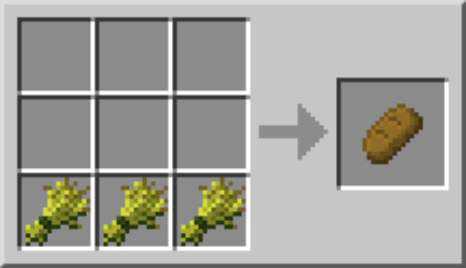

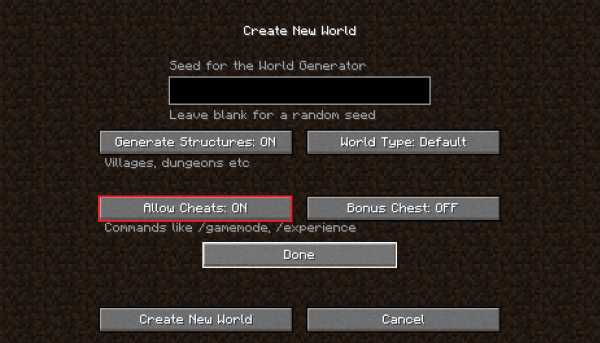

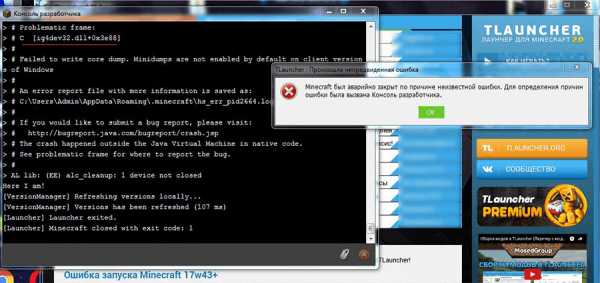
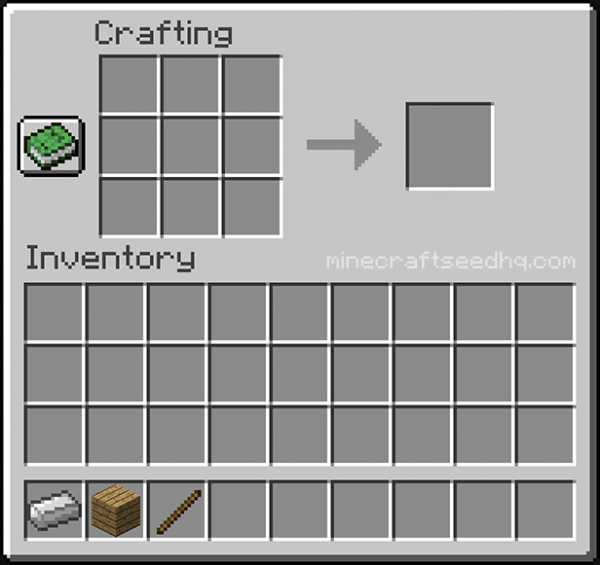



![[Furniture] Майнкрафт 1.10.2 мод на мебель. + 1.11.2! jooak-aofei1](https://minecraft247.ru/wp-content/uploads/2016/12/JOOAk-AOfEI1-70x70.jpg)